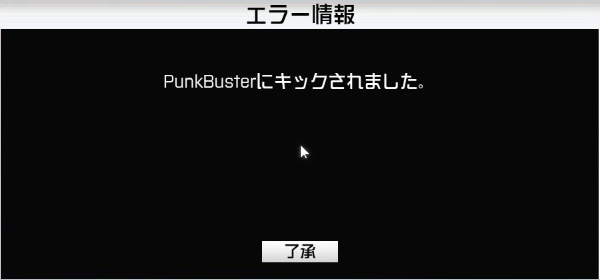PC版Battlefield 2042の操作方法(キー割り当て、キーバインド)です。製品版発売時(2021/11/20時点)の情報です。

元画像:「Battlefield 2042」PC版の操作
設定例として、私のキーバインドを挙げているので参考にしてみてください。ハイフン(-)はデフォルトから変更なしの意味です。「マウス3」「マウス4」は、それぞれマウスのサイドボタンの「戻る」「進む」です。
※マウス操作の上下は、反転させない設定にしています。
画像
歩兵向け画像です。画像をクリックして拡大
元画像:「Battlefield 2042」PC版の操作
一覧
キー割り当て一覧です。設定例として、私のキーバインドを挙げているので参考にしてみてください。ハイフン(-)はデフォルトから変更なしの意味です。「マウス3」「マウス4」は、それぞれマウスのサイドボタンの「戻る」「進む」です。
コモン
| 操作 | デフォルト設定 | 設定例 |
|---|---|---|
| フルマップ | M | 無変換 |
| マッチメイキングを中止する | (割り当てなし) | - |
| チャット | Enter | - |
| チームチャットチャンネル | K | - |
| 分隊チャットチャンネル | L | - |
| パーティーチャットチャンネル | P | - |
| チャットチャンネルを切り替える | Tab | - |
| チャット切り替え | H | - |
| ソーシャルメニュー | Tab | - |
| スクリーンショットを撮る | Print Screen | - |
兵士
| 操作 | デフォルト設定 | 設定例 |
|---|---|---|
| 移動 | W/A/S/D | - |
| 上/右/下/左を見る | マウス移動 | - |
| ジャンプ | Space | - |
| 乗り越える | Space | - |
| ダッシュ(長押し) | 左Shift | - |
| トラバーサル・ダッシュ(ダブル) | 左Shift | - |
| しゃがむ(ホールド) | 左Ctrl | - |
| しゃがむ(切り替え) | C | - |
| しゃがむ(切り替え)/伏せる(ホールド) | (割り当てなし) | - |
| 伏せる | Z | - |
| 撃つ | 左クリック | - |
| ズーム | 右クリック | - |
| リロード | R | R/マウス4 |
| アクション | E | - |
| 乗る/降りる | E | - |
| パラシュート展開 | Space | - |
| 格闘攻撃/テイクダウン | F | - |
| メインウェポン | 1 | - |
| サブウェポン | 2 | - |
| スペシャリストのガジェット | 3 | 3/スクロール↑ |
| ガジェット | 4 | 4/スクロール↓ |
| 手榴弾 | G | - |
| コールインタブレット | B | - |
| アンダーバレルを切り替える | X | - |
| 射撃モード | V | - |
| スコープを安定させる(ホールド) | 左Shift | - |
| シートの移動 | (割り当てなし) | C |
| フルマップ | M | 無変換 |
| スコアボード | Tab | - |
| シート1を選択 | F1 | - |
| … | … | - |
| シート8を選択 | F8 | - |
| 武器のアタッチメントを変更する | T | - |
| 次の所持アイテムに切り替える | スクロール | (割り当てなし) |
| 前の所持アイテムに切り替える | スクロール | (割り当てなし) |
| ピン/コモローズ(ホールド) | Q | - |
| チャット | Enter | - |
| チームチャットチャンネル | K | - |
| 分隊チャットチャンネル | L | - |
| パーティーチャットチャンネル | P | - |
| チャットチャンネルを切り替える | Tab | - |
| チャット切り替え | H | - |
| メインウェポンを切り替える | (割り当てなし) | マウス3 |
| サブウェポンを切り替える | (割り当てなし) | - |
ガンナー
| 操作 | デフォルト設定 | 設定例 |
|---|---|---|
| 上/下/右/左を狙う | マウス移動 | - |
| 乗り物に乗る/乗り物から降りる | E | - |
| シートの移動 | (割り当てなし) | C |
| フルマップ | M | 無変換 |
| ミニマップズーム | N | - |
| スコアボード | Tab | - |
| 撃つ | Space/左クリック | - |
| ズーム(ガンナー) | 右クリック | - |
| シート1を選択 | F1 | - |
| … | … | - |
| シート8を選択 | F8 | - |
| 武器を切り替える | (割り当てなし) | マウス3 |
| メインウェポン | 1 | - |
| サブウェポン | 2 | - |
| 武器スロットを起動する | G | - |
| ピン/コモローズ(ホールド) | Q | - |
| チェイスカメラ | C | スクロール↑ |
| チャット | Enter | - |
| チームチャットチャンネル | K | - |
| 分隊チャットチャンネル | L | - |
| パーティーチャットチャンネル | P | - |
| チャットチャンネルを切り替える | Tab | - |
| チャット切り替え | H | - |
ビークルドライバー
| 操作 | デフォルト設定 | 設定例 |
|---|---|---|
| 撃つ | Space/左クリック | - |
| 移動 | W/A/S/D | - |
| 上/右/下/左を狙う | マウス移動 | - |
| 乗り物に乗る/乗り物から降りる | E | - |
| 座席を変更する | (割り当てなし) | C |
| フルマップ | M | 無変換 |
| ミニマップズーム | N | - |
| スコアボード | Tab | - |
| チェイスカメラ | C | スクロール↑ |
| ズーム(乗り物) | 右クリック | - |
| 武器を切り替える | F/スクロール | F/マウス3 |
| メインウェポン | 1 | - |
| サブウェポン | 2 | - |
| 武器スロット1を起動する | X | - |
| 武器スロット2を起動する | G | - |
| シート1を選択 | F1 | - |
| … | … | - |
| シート8を選択 | F8 | - |
| ブースト | 左Shift | - |
| ハンドブレーキ | 左Ctrl | - |
| ピン/コモローズ(ホールド) | Q | - |
| チャット | Enter | - |
| チームチャットチャンネル | K | - |
| 分隊チャットチャンネル | L | - |
| パーティーチャットチャンネル | P | - |
| チャットチャンネルを切り替える | Tab | - |
| チャット切り替え | H | - |
輸送ビークルドライバー
| 操作 | デフォルト設定 | 設定例 |
|---|---|---|
| 移動 | W/A/S/D | - |
| ブースト | 左シフト | - |
| フリールック | マウス移動 | - |
| 後部カメラを見る | ミドルクリック | - |
| 乗り物に乗る/乗り物から降りる | E | - |
| 座席を変更する | (割り当てなし) | C |
| フルマップ | M | 無変換 |
| ミニマップズーム | N | - |
| スコアボード | Tab | - |
| チェイスカメラ | C | スクロール↑ |
| クラクション | 左クリック | - |
| シート2を選択 | F2 | - |
| … | … | - |
| シート7を選択 | F7 | - |
| 武器スロット1を起動する | X | - |
| 武器スロット2を起動する | G | - |
| ハンドブレーキ | Space | - |
| ピン/コモローズ(ホールド) | Q | - |
| チャット | Enter | - |
| チームチャットチャンネル | K | - |
| 分隊チャットチャンネル | L | - |
| パーティーチャットチャンネル | P | - |
| チャットチャンネルを切り替える | Tab | - |
| チャット切り替え | H | - |
パイロット
| 操作 | デフォルト設定 | 設定例 |
|---|---|---|
| スロットルアップ | W | Space |
| スロットルダウン | S | 左Shift |
| 右にヨー | D | - |
| 左にヨー | A | - |
| ピッチダウン | マウス移動 | W/マウス移動(※) |
| ピッチアップ | マウス移動 | S/マウス移動(※) |
| 右にロール | マウス移動 | - |
| 左にロール | マウス移動 | - |
| フリールック | マウス移動 | - |
| 後部カメラを見る | ミドルクリック | - |
| 乗り物に乗る/乗り物から降りる | E | - |
| 座席を変更する | (割り当てなし) | C |
| フルマップ | M | 無変換 |
| ミニマップズーム | N | - |
| スコアボード | Tab | - |
| チェイスカメラ | C | スクロール↑ |
| 撃つ | Space/左クリック | 左クリック |
| ズーム(航空機) | 右クリック | - |
| 武器を切り替える | F/スクロール | F/マウス3 |
| メインウェポン | 1 | - |
| サブウェポン | 2 | - |
| 武器スロット1を起動する | X | - |
| 武器スロット2を起動する | G | - |
| シート2を選択 | F2 | - |
| … | … | - |
| シート8を選択 | F8 | - |
| フライトモード | Z | - |
| アシスト飛行/アフターバーナー | 左Shift | 左Ctrl |
| ピン/コモローズ(ホールド) | Q | - |
| チャット | Enter | - |
| チームチャットチャンネル | K | - |
| 分隊チャットチャンネル | L | - |
| パーティーチャットチャンネル | P | - |
| チャット切り替え | H | - |
| ラジオ | B | - |
※マウス操作の上下は、反転させない設定にしています。